Метро или модерне апликације представљене са оперативним системом Виндовс 8 нису биле доступне из окружења радне површине. Требало је прећи на почетни екран да би се покренула апликација јер Виндовс 8 није дозволио корисницима да креирају пречице до апликација на радној површини.
Иако Виндовс 8.1 био је мало бољи за кориснике рачунара, још увек му је недостајала могућност креирања пречица на радној површини за метро апликације инсталиране из продавнице. Док је Виндовс 8.1 дозволио сам корисницима да прикаче апликације на траку задатака, није било могуће имати пречице на радној површини апликација.
Ствари су се драматично промениле са Виндовсом 10. Апликације можете покретати директно из менија Старт и променити им величину баш као и традиционални програми развијени за радно окружење.
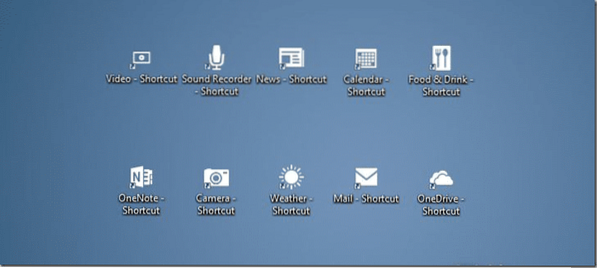
Током играња са новим менијем Старт у оперативном систему Виндовс 10, приметио сам да сада можемо да креирамо пречице до апликација на радној површини без помоћи независних услужних програма. Не, не добијате опцију Пошаљи на радну површину или Створи пречицу када кликнете десним тастером миша на апликацију у менију Старт, али можете следити доленаведена упутства да бисте креирали пречице до својих омиљених Метро, Модерн или Универсал апликација на радној површини.
Пречице на радној површини за модерне апликације
БЕЛЕШКА: Ако сте омогућили почетни екран у оперативном систему Виндовс 10, морате да укључите мени Старт да бисте креирали пречице на радној површини за апликације. Да бисте укључили мени Старт, отворите траку задатака и својства навигације, пређите на картицу менија Старт, а затим уклоните ознаку са опције Користи мени Старт уместо екрана Старт пре него што кликнете на дугме Примени.
Корак 1: Отворите мени Старт и дођите до апликације коју бисте желели да имате на радној површини као пречицу.
Корак 2: Једноставно превуците и спустите апликацију на подручје радне површине да бисте креирали пречицу апликације на радној површини Виндовс 10.
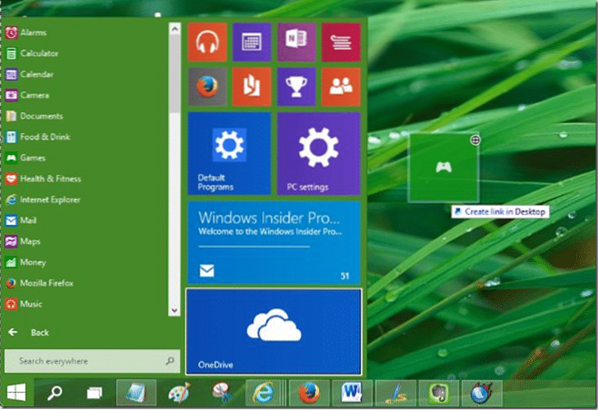
То је то!
Савет: Можете да искључите ово понашање превлачења и испуштања ако то желите. За то следите следећа упутства:
Искључите повлачење и испуштање у менију Старт
Корак 1: отворите дијалог Својства траке задатака и навигације десним кликом на празан простор траке задатака, а затим кликом на Својства.
Корак 2: Пребаците се на картицу менија Старт, кликните на дугме Прилагоди.
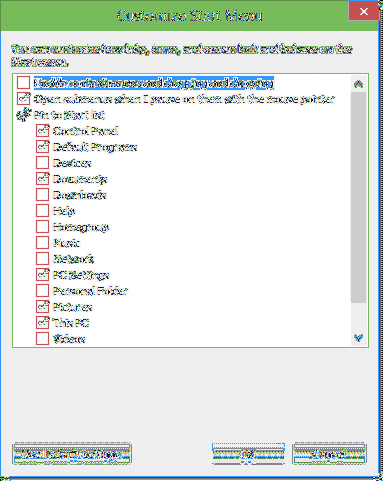
Корак 3: Овде потражите опцију са ознаком „Омогући контекстуалне меније и превлачење и испуштање“ и опозовите избор на истој. То је то!
Када је понашање повлачења и испуштања искључено за мени Старт, нећете моћи да креирате пречице на радној површини за модерне или универзалне апликације.
Како да приквачите канту за отпатке на траку задатака у водичу за Виндовс 10, такође вас може занимати.
 Phenquestions
Phenquestions


